Jak osadzić film z YouTube w programie PowerPoint
William Davis | Zaktualizowano 2025-10-30
Pozbądźmy się korporacyjnego żargonu. Szczerze mówiąc, kto lubi slajdy wyglądające jak zapomniana notatka? Potrzebujesz efektu. Potrzebujesz zaangażowania. Tajna broń? Wiedza o tym, jak dokładnie osadzić film z YouTube'a w prezentacji PowerPoint. Może się to wydawać przeszkodą na poziomie high-tech, ale obiecuję, że pod koniec tego kursu będziesz robić to z zamkniętymi oczami. Przywrócimy efekt „wow” Twoim slajdom.
Spis treści
Niezniszczalna zasada: dlaczego filmy są Twoją supermocą w prezentacjach
Pomyśl o swoich odbiorcach. Żonglują mailami, próbują nie zasnąć, może sprawdzają telefon. Statyczny slajd to szum tła. Wideo? To mocny sygnał ostrzegawczy. Jeśli chcesz, aby ludzie faktycznie przyswoili informacje – jeśli chcesz, aby Twój przekaz zapadł w pamięć – koniecznie musisz umieścić film z YouTube'a w prezentacji PowerPoint. To nie tylko trend; to podstawowa psychologia. Filmy oferują przejrzystość, emocje i dynamiczne tempo. Przejdziesz od roli wykładowcy do roli gawędziarza, gdy opanujesz umieszczanie YouTube'a w prezentacji PowerPoint.
Metoda pierwsza: Prosty, ale ryzykowny sposób osadzania (pułapka internetowa)
To najłatwiejsza droga, ale opiera się na jednym potężnym i zawodnym elemencie: Wi-Fi. To jak poleganie na zatłoczonym autobusie, żeby zdążyć na czas. Czasami się udaje, a czasami zostajesz na lodzie.
Krok po kroku dla nowoczesnych użytkowników programu PowerPoint
Jeśli masz nowszą wersję, PowerPoint jest stworzony do tego, żeby sobie z tym poradzić. To aż za proste!
1. Pobierz link: Wejdź na YouTube i skopiuj pełny adres URL potrzebnego filmu.
2. Przejdź do opcji Wstawianie: w programie PowerPoint kliknij kartę Wstawianie u góry.
3. Wybierz opcję Wideo online: Znajdź listę rozwijaną Wideo, a następnie kliknij opcję Wideo online.
4. Wklej i umieść: Wklej adres URL YouTube w polu. PowerPoint zajmie się resztą, wstawiając obraz podglądu.
To wszystko! Nauczyłeś się, jak osadzić film z YouTube'a w prezentacji PowerPoint online. Teraz możesz zmieniać rozmiar i położenie klatki wideo w dowolnym miejscu. Ale co się stanie, gdy internet przestanie działać?
Punkt awarii: dlaczego bezpośrednie osadzanie się rozpada
Najczęstszy powód, dla którego ludzie szukają sposobów na osadzanie filmu z YouTube w prezentacji PowerPoint? Link na żywo się psuje! Klikasz „Odtwórz”, a pojawia się smutny, szary komunikat o błędzie. Twoje wideo jest przesyłane strumieniowo z internetu. Jeśli Wi-Fi w centrum konferencyjnym jest niestabilne lub sieć firmowa blokuje ruch z YouTube, jesteś spalony. To nie jest rozwiązanie dla profesjonalistów. Profesjonaliści zawsze mają plan B.
Metoda druga: niezawodny sposób na osadzanie YouTube w programie PowerPoint (bez potrzeby Wi-Fi!)
To jest ruch na poziomie eksperta. Wymaga nieco więcej wysiłku na początku, ale gwarantuje bezproblemowe odtwarzanie. Zatrzymamy strumieniowanie i zaczniemy korzystać z pliku lokalnego. To jedyny sposób, aby naprawdę zagwarantować, że osadzenie YouTube'a w programie PowerPoint będzie bezproblemowe.
Tajemny sos: Konwersja filmu z YouTube na MP4 filet
PowerPoint kocha MP4 Format ten jest łatwy w obsłudze, a plik odtwarza się bezpośrednio z dysku twardego komputera. Konwersja wideo sprawia, że staje się ono stałym elementem prezentacji. To najlepsza ochrona przed słabymi połączeniami, gdy trzeba szybko i niezawodnie osadzić film z YouTube w prezentacji PowerPoint.
Wybór redaktora: BeeConverter Gwarantuje zgodność
Aby zrealizować ten bezbłędny plan tworzenia kopii zapasowych, potrzebujesz wysokiej jakości, niezawodnego narzędzia. Gorąco polecamy. BeeConverter, upraszcza cały proces. Używasz go do bezpiecznego pobrania filmu z YouTube, a następnie konwertujesz go do formatu kompatybilnego z programem PowerPoint. MP4 Po umieszczeniu pliku na pulpicie wystarczy użyć opcji Wstaw > Wideo > Wideo na moim komputerze. Całkowicie omijasz zależność od internetu. To sprytny i strategiczny ruch, który pozwala idealnie osadzić YouTube w programie PowerPoint i wyeliminować wszelkie problemy z połączeniem.
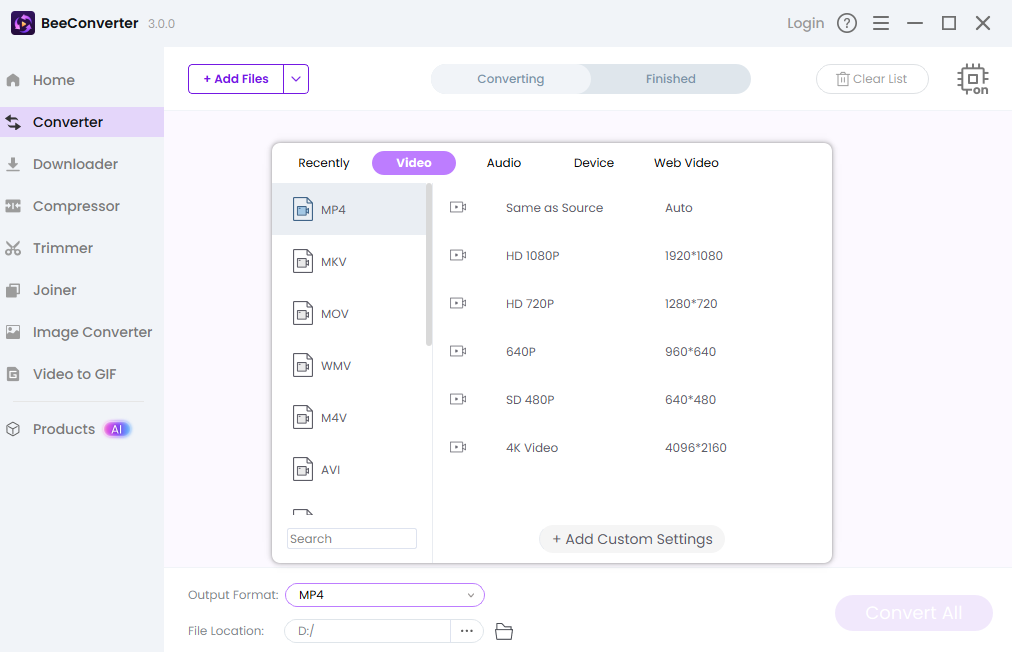
Ostateczne jedzenie na wynos
Masz już pełen podręcznik. Możesz zaryzykować prostą metodę transmisji na żywo, jeśli czujesz się szczęśliwy, albo zastosować gwarantowane, profesjonalne podejście, korzystając z konwertera, takiego jak BeeConverterOpanuj sztukę osadzania filmu z YouTube w prezentacji PowerPoint, a Twoje dni przepraszania za niedziałające linki oficjalnie dobiegły końca. Śmiało, spraw, by Twoja kolejna prezentacja zrobiła wrażenie!
